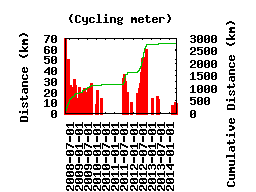あちこちで開発環境をセットアップする際に必要なので、手順をメモ。
基本は以下のページに載っている情報だが、CoLabの情報だけでは細かい
手順や設定に抜けがあるので…。
-
http://colab.mpdl.mpg.de/mediawiki/Escidoc_Building_and_Developing_Environment
-
http://colab.mpdl.mpg.de/mediawiki/Installation_of_maven
-
http://colab.mpdl.mpg.de/mediawiki/Maven_integration_in_eclipse
・JDK最新版をインストール
jdk-6u10-windows-i586-p.exe インストールパッケージをダウンロードし、
実行して標準でインストールする。
環境変数 JAVA_HOME に C:\Program Files\Java\jdk1.6.0_10 を設定して
おく。
・TortoiseSVNをインストール
TortoiseSVN-1.5.5.14361-win32-svn-1.5.4.msi をダウンロードしてきて、
インストールする。
・PubManのソースコードをSVN経由でダウンロード
作業用ディレクトリとして C:\escidoc を作成し、その下に作業用ソース
コードをチェックアウトする。
https://zim02.gwdg.de/repos/pubman/trunk/pubman
https://zim02.gwdg.de/repos/pubman/branches/nims
の2つをチェックアウトしておく。
・Mavenをインストール
apache-maven-2.0.9-bin.zip をダウンロードし、C:Program Files以下に
展開する。
システムの環境設定から、環境変数 PATH に以下を追加する。
C:\Program Files\apache-maven-2.0.9\bin
環境変数 MAVEN_OPTS に以下を内容を定義する:
-Xmx1024m -Xms256m -Dfile.encoding=UTF-8 -Dhttp.proxyHost=wwwout.nims.go.jp -Dhttp.proxyPort=8888
コンソールから以下のコマンドを起動して、動作することを確認する。
> mvn
次に C:\Users\a008717\.m2\settings.xml に Achiva 設定等を加える。
(<proxies>はNIMS内での開発環境のみ)
<settings>
<profiles>
<profile>
<id>mysettings</id>
<properties>
<!-- here you can set and override systemwide
properties, valid in all projects -->
</properties>
</profile>
</profiles>
<activeProfiles>
<!-- using a development environment -->
<activeProfile>env-development</activeProfile>
<!-- and jboss 4.0 -->
<activeProfile>jboss42</activeProfile>
<activeProfile>mysettings</activeProfile>
</activeProfiles>
<proxies>
<proxy>
<active/>
<protocol>http</protocol>
<port>8888</port>
<host>wwwout.nims.go.jp</host>
<id/>
</proxy>
</proxies>
<mirrors>
<mirror>
<id>archiva.default</id>
<url>http://escidoc1.escidoc.mpg.de:8888/archiva/repository/internal/</url>
<mirrorOf>central</mirrorOf>
</mirror>
</mirrors>
<servers>
<server>
<id>deployment.webdav</id>
<username>mtakaku</username>
<password>xxxxxx</password>
</server>
<server>
<id>snapshots.webdav</id>
<username>mtakaku</username>
<password>xxxxxx</password>
</server>
</servers>
</settings>
・JBossのインストールと設定
テスト用 pubman_logic_ear ディレクトリに移動して、
mvn clean install
を実行する。
これでテスト用 JBoss がインストールされるので、これをコピーして
Eclipse用に使う。
(※PubMan開発チームは JBoss-4.2.2.GA を使っているので注意…)
C:\Users\a008717\jboss フォルダ内に jboss がインストールされた状態
となるので、ここに eclipse が使うためのものとして、
C:\Users\a008717\jboss\server_eclipse フォルダも作成し、そちらにコ
ピーする。
最終的に以下のようになっていればOk。
C:\Users\a008717\jboss\jboss-4.2.3.GA\jboss-4.2.3.GA\...
C:\Users\a008717\jboss\server_eclipse\jboss-4.2.3.GA\...
・Eclipse+各種プラグインをインストール
eclipse-jee-ganymede-SR1-win32.zip をダウンロードしてきて、
Program Files 以下に展開する。
C:\Program Files\eclipse\eclipse.exe
に対するショートカットをデスクトップに作成しておく。
Eclipseを起動して、まずはプロクシ設定を行う。
Window->Preferences から General->Network Connections を選択し、
プロクシ設定として「System proxy configuration」を適用する。
続いて Help->Software Updates... から Available Software を選択し、
Add Sites... から、
http://subclipse.tigris.org/update_1.4.x
http://m2eclipse.sonatype.org/update-dev/
の2つを追加し、プラグインをインストールしていく。
(Mavenのほうは Maven Integration for AJDT だけインストール対象か
ら外さないとインストールできないので、外しておく)
さらに日本語翻訳リソース編集用プラグイン propedit も追加インストー
ルする。上記と同じ要領で Add Sites... から、
http://propedit.sourceforge.jp/eclipse/updates/
を追加してインストールする。
(2009-02-10 追記) 2009年1月からリソース編集の際はResourceBundle
Editorを使うこととなったため、それをインストールする。
http://sourceforge.net/projects/eclipse-rbe/
からファイルをダウンロードし、plugins フォルダに展開しておく。
・Eclipse に PubMan をインポート
File->Import... を選択し、「General - Maven Projects」を選んで
「Next」とし、次の画面で「Root Directory:」欄に C:\escidoc\nims と
入力して、「Finish」する。
Importing Maven projects と Building workspace に時間がかかるので、
しばらく待つ。
・Eclipse 設定
文字コード設定を utf-8 にしておく。
Window->Preferences... から General〜Workspace を選択し、「Text
file encoding」欄を [Other:] を選び、「UTF-8」に変更する。
SVN管理下にないもので無視するファイル名を追加する。
Window->Preferences... から [Team]〜[Ignored Resources] を選択し、
[Add pattern...] を押して、target, .settings, .project, bin などを
追加する。
上記で作った JBoss サーバを追加する。
Window->Preference から Server〜Runtime Environments を選択し、
「Add...」する。[New Server Runtime Environment]にて、「JBoss v4.2」
を選択して「Next>」とし、[Application Server Directory]欄にさっき
インストールした
C:/Users/a008717/jboss/server_eclipse/jboss-4.2.3.GA/jboss-4.2.3.GA
を入力して「Finish」する。
PubManはロードだけで時間がかかるので、[Servers]タブに追加された
「JBoss v4.2 at localhost」をダブルクリックして、起動・終了時のタ
イムアウト設定を編集する。
[Timeouts]を開いて、[Start (in seconds)]欄を「300」とし、[Stop (in
seconds)]欄を「100」とする。
また、ついでに[Open launch configuration]の起動設定を確認し、
[Arguments]タブの[VM arguments:]にて、以下のようなメモリ使用設定を
追加しておく:
-Xms128m -Xmx1024m -XX:PermSize=128m -XX:MaxPermSize=512m